Steamカスタマイザーは、コンピューターのSteamクライアントプログラムに適用できるカスタムSteamスキンを作成できる無料のサービスです。
Steamは、ロードできるカスタムスキンをサポートしていますが、スキンを作成またはロードするプロセスは、それほど快適ではありません。
Steamカスタマイザーはそれを変更します。 最初のステップで、サイトからスキンをダウンロードしたり、ダウンロードできる代わりに新しいスキンを作成したりできます。
次に、Steam Customizerプログラムを使用して、このスキンが実行されるシステムで実行されているSteamクライアントにこのスキンを適用します。
注:このプログラムは、現在Windowsでのみ使用可能です。 このサイトのFAQには、Macバージョンが作成中であることが記載されています。
スチームカスタマイザー

最初に行うことは、Steam Customizer Webサイトにアクセスして開始することです。 Steamアカウントを使用してサイトにサインインできますが、サイトでSteamスキンをダウンロードまたは作成するためにサインインする必要はありません。
次の手順は、既存のスキンを参照するか、最初から新しいスキンを作成するかによって異なります。
探索をクリックして、サイトの他のユーザーが作成したSteamスキンを閲覧します。 これらをコンピューターシステムにダウンロードし、Steam Customizerソフトウェアを使用してインストールできます。
新しいSteamスキンの作成は、十分簡単なプロセスです。 Steamカスタマイザーは、プロセスをメインUIスタイル、クライアントスタイル、およびその他のオプションのステップに分割します。
目的のフォントフェースを選択し、スキンのプライマリカラーとセカンダリカラーを最初に選択します。 ほんの一握りのフォントしか利用できません。 フォントや色の変更は、Steamプレビューエリアに自動的に表示されるため、簡単に調整できます。
クライアントスタイルは、プロセスの大部分に色を追加します。 Steamで表示される受信ボックス、検索フィールド、内部テキストなどのさまざまなアイテムの色を変更できます。
また、カスタムPNG画像ファイルを読み込んでSteamで適切なロゴとして表示したり、ロゴを削除してまったく使用しないオプションもあります。
その他のオプションには、オンライン、オフライン、ゲーム内の3つの追加の色を変更するオプションがありますが、そのままにすることもできます。
フレンドウィンドウとダイアログウィンドウも変更できます。 ただし、ほとんどの場合、フォントや色の変更が含まれます。
新しいスキンに満足したら、上部にある[スキンのダウンロード]をクリックして、システムに新しいスキンパッケージをダウンロードします。 スキンはオンザフライで生成され、生成自体は数秒以上かかりません。
次にサイトのダウンロードセクションに移動し、Steamにスキンを適用できるツールをダウンロードする必要があります。
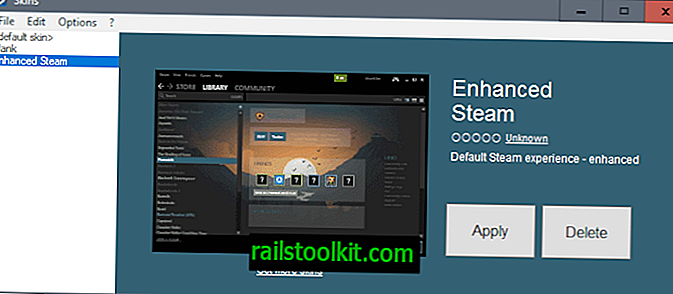
このプログラムはオープンソースであり、Steamを開いていずれかのスキンを選択するか、以前にダウンロードしたスキンファイルをダブルクリックすることで、Steamに新しいスキンを適用できます。
終わりの言葉
Steamカスタマイザーは、カスタムSteamスキンを作成およびインストールするための使いやすいサービスです。 他のドラッグアンドドロップエディタと同様に、できることの点で制限されており、特定のオプションに関してはより柔軟であることを望みます。 たとえば、一部のフォントは大きすぎて、クライアントでインターフェイス要素が適切に整列されない場合があります。 これを回避するには、フォントサイズを変更するオプションが便利です。
全体として、それはSteamのカスタムスキンを作成して適用する賢い方法です。 (Windowsクラブ経由)














